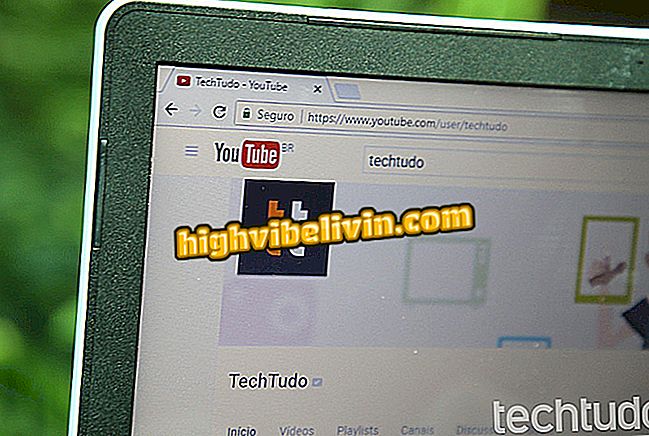Excel: Kuinka luoda varastosäädön työarkki
Excelillä on valmiit varastonhallinta-työarkit, jotka voidaan ladata ja käyttää ilmaiseksi. Microsoftin mallipohjat löytyvät itse Excel-sovelluksesta ja siinä on useita vaihtoehtoja. Ominaisuus voi olla hyödyllistä säästää aikaa ja helpottaa työskentelyäsi.
Tutustu seuraavassa vaiheessa, miten löydät varastonhallinta-työarkin, jota käytetään mallina Excelissä. Menettely suoritettiin Office 2016: ssa, joka on Microsoft-sovelluksen uusin versio, mutta kärki koskee myös aiempien Excel-versioiden käyttäjiä.
Myyntitaulukon tekeminen Excelissä

Opi luomaan varastonhallinta-työarkki Excelissä
Haluatko hyödyntää kaikkia Office 2019: n uutisia? Voit ostaa ja ladata nyt Microsoftin virallisesta myymälästä!
Vaihe 1. Avaa Excel ja siirry "Uusi" -välilehdelle. Jos alkuperäinen sovellusnäyttö on poistettu käytöstä, sinun on ensin avattava "File" -valikko;
Vaihe 2. Kirjoita hakukenttään "stock" ja paina Enter. Valitse haluamasi malli tuloksista;

Excelin tarjoamissa malleissa hae varastonhallinta-työarkkeja
Vaihe 3. Esikatselu tulee näkyviin, ja sen kuvaus on taulukossa. Voit ladata tiedoston ja muokata sitä napsauttamalla Luo. Jos haluat valita toisen mallin, palaa galleriaan napsauttamalla oikeassa yläkulmassa olevaa "X";

Excel näyttää tietoja ja yksityiskohtia Inventory Control Worksheet -mallista
Vaihe 4. Valittu malli avautuu Excelissä ja voit muokata sitä sovitettavaksi työarkkiin tarpeisiisi.

Excelin avulla voit muokata varastonhallintamallin mallia.
Ready! Näiden vihjeiden avulla voit käyttää valmiita Excel-laskentataulukoita työssäsi ja säästää aikaa.
Miten siirtää tietoja Excel-sivujen välillä? Tutustu.